Inleiding tot WordPress
WordPress is een open source content management systeem (CMS). Hiermee kunt u blogs maken en beheren. Nog een belangrijke functie is dat het gebruikers in staat stelt hun eigen dynamische website te hosten zonder echt helemaal opnieuw te coderen. Het biedt een gebruiksvriendelijke interface om blogposts en websites bij te werken. Er is een breed scala aan sjablonen beschikbaar waaruit de gebruikers kunnen kiezen. Volledige aanpassing van de website is een bijkomend voordeel van WordPress. Hoewel het ingebouwde sjablonen heeft, kunnen de softwareontwikkelaars het aanpassen door het standaard WordPress-framework te gebruiken en vervolgens hun eigen PHP-code, stijlverklaringen en scripts toe te voegen. Het stelt de ontwikkelaars ook in staat om SQL-query's af te vuren om substantiële wijzigingen aan te brengen in de database die aan deze websites is gekoppeld.
Een gebruiksvriendelijk WordPress-dashboard helpt de gebruiker om door verschillende thema's, plug-ins en verschillende functies en extensies te navigeren die beschikbaar zijn via WordPress.
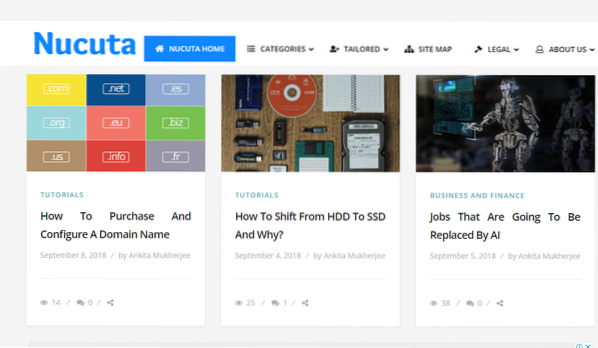
Afbeelding 1: Een voorbeeld van een WordPress-website
Enkele van de belangrijkste kenmerken van WordPress zijn:
- Plug-ins worden ondersteund door WordPress; dus het geeft flexibiliteit om nieuwe modules toe te voegen.
- Alle websites die onder WordPress zijn gemaakt, worden correct geïndexeerd in de zoekmachine. Zo zijn de websites zoekmachine optimalisatie (SEO) vriendelijk.
- De multimediateksten zoals afbeeldingen, video's worden goed onderhouden.
- WordPress is meertalig, waardoor dynamische vertaling van de websites mogelijk is.
- Gebruikers kunnen creatieve en innovatieve websites maken zonder te hoeven programmeren.
- Er zijn veel populaire widgets beschikbaar om uit te kiezen, samen met de aanpasbare thema's.
- Verschillende sjablonen hebben functies voor sociaal delen die het aantal sociale-medianetwerken aangeven dat wordt ondersteund. In dit geval, hoe meer hoe beter.
Zo kan alles, van een persoonlijke blog tot een grote bedrijfswebsite, worden gemaakt met WordPress. Het is geëvolueerd als de beste zelf-hostingservices en een populair contentbeheersysteem.
Inleiding tot DigitalOcean Virtual Private Server (VPS)
DigitalOcean is een cloudplatform om virtuele servers in te zetten, opslag te beheren en belastingen te balanceren. Cloud is in feite een model waarbij gebruikers gemakkelijk on-demand toegang hebben tot een gedeelde pool van bronnen, zoals servers, opslag en applicaties, via internet. De methode om toegang te krijgen tot deze gedeelde bronnen, die virtueel van aard zijn en indien nodig, wordt cloudtoegang genoemd.
Bronnen zoals CPU- en geheugenopties worden toegewezen aan de cloudservers waartoe de gebruikers toegang hebben. Het besturingssysteem en andere aanvullende software zijn gebaseerd op de keuze van de ontwikkelaar. Website-hosting, gedistribueerde applicaties, het verzenden en opslaan van informatie zijn enkele van de toepassingen van cloudgebruik.
Er zijn twee soorten cloudhosting mogelijk:
- Gedeelde hosting: het is de meest gebruikelijke en eenvoudige manier om een site in de lucht te krijgen. Bij dit type hosting wordt de pool van bronnen gedeeld door miljoenen gebruikers. De locatie van de cloud en de toewijzing van middelen is afhankelijk van de cloudprovider. Shared hosting kan worden onderverdeeld in twee soorten, para-virtualisatie en echte-virtualisatie, die respectievelijk gebruik maken van OpenVZ en KVM.
- Dedicated hosting: hier is de hele fysieke server toegewijd aan een enkele client. Het gebruik en de toewijzing van bronnen is volledig onder controle van de ontwikkelaar. Het is flexibeler van aard. De cloud bevindt zich binnen de organisatie die hij bedient.
DigitalOcean is een shared hosting op basis van KVM-virtualisatie en ter beschikking gesteld aan miljoenen gebruikers om de vruchten te plukken van de door hen geleverde diensten.
virtualisatie:
Virtualisatie ondersteunt het draaien van meerdere virtuele servermachines op één fysieke machine. Dit maakt een efficiënt gebruik van middelen mogelijk, wat betekent dat services nog steeds onafhankelijk kunnen functioneren, net als op een andere fysieke hardware. Als er een hardwarestoring optreedt, worden de virtuele servers overgebracht naar een andere gezonde fysieke server. Virtualisatie verdeelt gebruikers ook zonder ze echt te isoleren. Hypervisor beheert in principe deze virtuele servers. Individuele VPS'en hebben hun eigen besturingssysteem geïnstalleerd waartoe de gebruiker toegang kan krijgen, afhankelijk van het type cloud.
De gecreëerde virtuele servers worden genoemd als druppels zoals in druppeltjes in de oceaan, in DigitalOcean-terminologie.
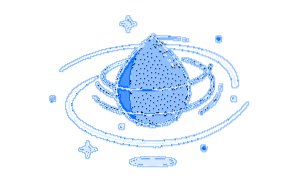
Standaard wordt een behoorlijk deel van de CPU-, geheugen-, opslag- en load balancing-resources toegewezen aan deze droplets. Als de middelen tekort schieten, is dynamische toewijzing mogelijk in DigitalOcean.
De vier soorten cloudservices die gewoonlijk beschikbaar zijn, zijn:
- Openbaar: deze cloud is openbaar beschikbaar voor iedereen om te gebruiken met het delen van bronnen. De volledige controle ligt bij de cloudprovider. DigitalOcean maakt het standaard mogelijk om alle Droplets als openbare servers te maken.
- Privé: deze cloud is beperkt tot een bepaalde organisatie. Alle interne afdelingen van het bedrijf hebben toegang tot de cloud, niemand anders.
- Community: type openbare cloud ontworpen om te voldoen aan specifieke behoeften van mensen met gemeenschappelijke zorgen. Kan eigendom zijn van een of meerdere organisaties die onder dezelfde community vallen.
- Hybride: deze cloud is een combinatie van zowel openbare als privé, waarbij alleen gevoelige informatie in de privécloud wordt opgeslagen. Andere informatie is beschikbaar in de openbare cloud.
DigitalOcean biedt Virtual Private Servers. Het belangrijkste verschil tussen VPS en Private Cloud is dat VPS is gebaseerd op een enkele fysieke server of op een openbare cloudserver, terwijl in de private cloud alleen specifieke geautoriseerde gebruikers toegang hebben tot de bronnen die worden ingezet op verschillende fysieke servers van het mainframe. Een ander verschil is dat gebruikers meer controle kunnen krijgen over de toewijzing van middelen en het gebruik van een VPC dan de traditionele VPS; vandaar dat VPC duurder kan zijn dan VPS. Helaas biedt DigitalOcean alleen VPS, maar het is meer dan genoeg om een openbare WordPress-website te hosten.
DigitalOcean biedt resource pooling van verschillende computerbronnen, zoals netwerkbandbreedte, opslag en verwerkingsgeheugen. Op basis van de vraag kunnen deze virtuele bronnen worden toegewezen of opnieuw worden toegewezen aan specifieke Droplets. DigitalOcean maakt ook automatische controle en optimaal gebruik mogelijk door gebruik te maken van een meetmogelijkheid om het gebruik te bewaken en te rapporteren.
Stappen om WordPress op een druppel te installeren en configureren
Stap 1: Een druppel maken
-
- Selecteer Droplet maken door naar deze URL te navigeren.
https://wolk.digitale oceaan.com/druppels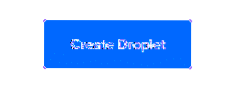
- De Droplet-hostnaam is de naam die aan de droplet wordt gegeven. Spaties in de hostnaam moeten indien mogelijk worden vermeden.
- Navigeer naar het gedeelte 'apps met één klik' en selecteer 'WordPress op 16'.04" of wat dan ook de nieuwste versie die momenteel beschikbaar is.
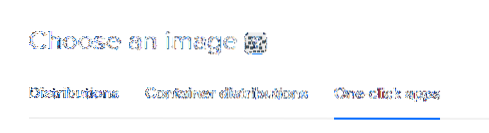
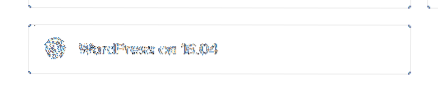
- Selecteer onder Grootte selecteren de $ 5 / maand. plan is voldoende voor starters. Als je upgradet van een gedeelde hostingomgeving, kies dan voor het geschikte abonnement. Houd rekening met toekomstig gebruik van de website bij het selecteren van de servergrootte. DigitalOcean maakt ook dynamische hertoewijzing van de middelen mogelijk. Dus zelfs als duizenden gebruikers de website bezoeken, zou de serverruimte voldoende moeten zijn.
- De regio bepaalt de fysieke locatie van je VPS. Dit betekent in feite dat de locatie moet worden geselecteerd op basis van de locatie van het publiek. Dit zal de SEO-technieken verbeteren en de informatie snel ophalen.
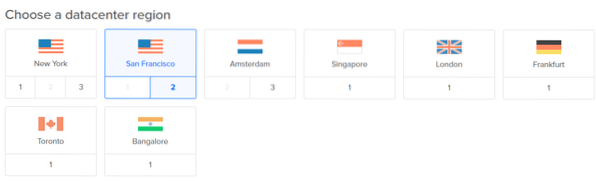
- Klik vervolgens op de optie Back-ups inschakelen om een kopie van de gegevens te bewaren voor het geval de informatie verloren gaat, deze kan gemakkelijk worden opgehaald als een goede en bijgewerkte back-up wordt onderhouden. Het kost echter 20% van de Droplet-prijs.
- Scrol naar de onderkant van de pagina en klik op de knop Druppel maken. Zodra dat is gebeurd, wordt de virtuele druppel gemaakt en geïnstalleerd.
- Nadat de druppel is gemaakt, kopieert u het IP-adres.
Er wordt een e-mail verzonden na het maken van de druppel met het openbare IP-adres naar de druppel, gebruikersnaam en wachtwoord. De gebruikersnaam is ingesteld als 'root' en een standaardwachtwoord is willekeurig gegenereerd.
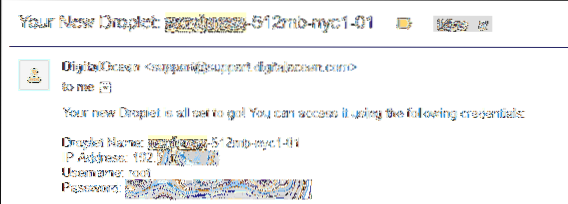
Stap 2: Open WordPress in de Droplet
- Voer het IP-adres van de Droplet in de browser in. De WordPress-site is toegankelijk vanaf het opgegeven openbare IP-adres. Navigeer naar dit adres, zoek het beheerdersaccount, verander het standaardwachtwoord in een veilig wachtwoord. http://
/wp-login.php - Typ de opgegeven gebruikersnaam en het wachtwoord om in te loggen op het beheerdersgedeelte.
- Navigeren naar http://
/wp-admin/gebruikers.php
Gebruik een veilig wachtwoord voor het beheerdersaccount om te voorkomen dat de informatie in de toekomst wordt gelekt. Kies het wachtwoord dat gemakkelijk kan worden onthouden. Gebruik deze website om te controleren hoe veilig het wachtwoord is. https://howsecureismypassword.netto/
Stap 3: SSH-aanmelding
SSH is om veilige toegang te krijgen tot een externe server. Dit is handig om thema's, plug-ins te installeren via het FTP-protocol.
- Gebruik na het wijzigen van het standaardwachtwoord de PuTTY-configuratie om verbinding te maken met de server via SSH. PuTTY is een open-source software.
- Voer in het PuTTY-venster de domeinnaam of het IP-adres in als hostnaam en selecteer het verbindingstype als SSH. Klik op verbinding maken.
Een aangepaste domeinnaam kopen
Een domeinnaam is in feite een gedenkwaardig adres op internet naar een webserver. Het is via de domeinnaam dat de gebruikers uw website zullen vinden. Het wordt dus essentieel om een herkenbare en een gedenkwaardige domeinnaam te hebben. Een domeinnaam draagt merkreputatie. Het moet zo worden gekozen dat het gemakkelijk van de tong kan rollen en onmiddellijk kan worden ingebed in het geheugen van de gebruiker.
Dat is waar domeinnaamregistrars zoals namecheap en godaddy in beeld komen. Op deze platforms zijn eclectische plannen beschikbaar waaruit de gebruiker kan kiezen op basis van zijn/haar voorkeuren. Alle domeinnamen zijn uniek, dus het wordt essentieel om de naam te registreren voordat iemand anders hem claimt.
Zodra de geldigheidsduur voorbij is, als de verlenging niet wordt gedaan, wordt het domein verouderd en kan het aan verschillende gebruikers worden toegewezen als daarom wordt gevraagd; zorg er daarom voor dat u deze verlengt voordat de termijn is verstreken.
De domeinnaam toewijzen aan IP met behulp van Namecheap
1. Registreer een domein door naar de volgende URL te gaan. Dit domein wordt gebruikt om toegang te krijgen tot de bovengenoemde WordPress-website. Door het domein te registreren, wordt ook een gebruikersprofiel gemaakt.
https://www.goedkope naam.com/domeinen/registratie
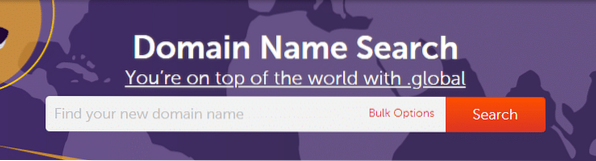
2. Configureer de domeinnaam om de naamservers van DigitalOcean te gebruiken:
- Log in op het configuratiescherm van de registrar en ga naar de domeinlijst https://ap.www.goedkope naam.com/Domeinen/Domeinlijst
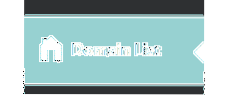
- Selecteer de domeinnaam die u wilt configureren en klik op het tabblad "domein"
- Specificeer daarna aangepaste DNS-servers als DigitalOcean-naamservers. Typ ns1.digitale oceaan.com, ns2.digitale oceaan.com en ns3.digitale oceaan.com in de tekstvakken.
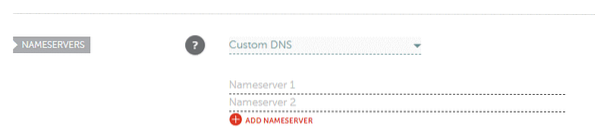
- Sparen. Hiermee is de configuratie van de naamservers voltooid.
3. Maak een druppel als je er nog geen hebt. Selecteer voor bestaande droplets het IP-adres van de droplet en kopieer het vervolgens naar een nieuw tabblad in uw browser. Dit wordt gedaan om te controleren of de server werkt of niet.
Domeinnaam configureren met The Droplet
- Om nu de domeinnaam voor de droplet te configureren, moeten we inloggen op het configuratiescherm van de domeinprovider en een A-record maken. Omdat DigitalOcean echter als webserver wordt gebruikt, wordt de ingebouwde DNS-server gebruikt om de records toe te voegen. Het is veel sneller dan de rest van de DNS-servers te gebruiken.
- A-Record staat voor adresrecord en wordt gebruikt om het IP-adres te vinden van een computer die op het netwerk is aangesloten. Navigeer in het configuratiescherm van DigitalOcean naar "Netwerken"
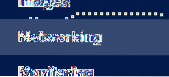
- Voeg de domeinnaam toe die is geregistreerd in Namecheap.
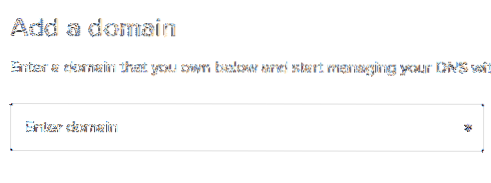
- Typ @ als hostnaam en selecteer de nieuw gemaakte Droplet waar WordPress is geïnstalleerd als "Will redirect to"
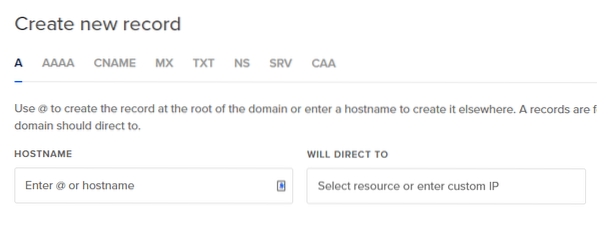
- Voeg de rest van de records toe, zoals CNAME als een subdomein wordt gebruikt, MX-records als een mailserver op dezelfde manier wordt gebruikt als bovenstaande records.
Om te controleren of alles op zijn plaats is, opent u de opdrachtprompt en typt u
ping domein.naam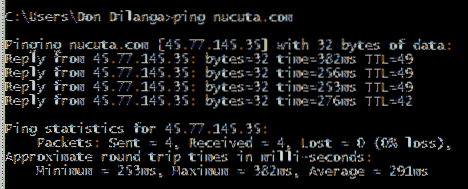
Als dit zonder enige fout werkt, betekent dit dat u helemaal klaar bent en dat de domeinnaam correct is toegewezen aan het IP-adres en dat de domeinnaam dus rechtstreeks kan worden gebruikt om er toegang toe te krijgen.
Dit brengt ons dus aan het einde van dit artikel, waar we de installatie en configuratie van WordPress op DigitalOcean en het toewijzen van de domeinnaam aan een IP hebben behandeld.
Goed nieuws! Alle installatiestappen zijn succesvol verlopen en nu bent u klaar om uw eigen innovatieve en creatieve WordPress-website te lanceren op DigitalOcean Cloud Hosting. De WordPress-site kan verder worden aangepast met behulp van thema's, plug-ins. De meeste thema's kunnen hier gratis worden gedownload https://wordpress.org/themes/ , terwijl de plug-ins hier kunnen worden gedownload https://wordpress.org/plug-ins/
 Phenquestions
Phenquestions


